- Katılım
- 19 Ekim 2020
- Mesajlar
- 3.842
- Makaleler
- 1
- Çözümler
- 18
İlk olarak bir uyarıda bulunayım, eğer Linux'u ve grup ön yükleyicisini silmeyi bilmiyorsanız Linux kurmayın.
Evet hemen rehbere başlayalım.
1- Xubuntu x64'ü indirin.
2- Rusuf'u indirin. Ve kendinize göre ayarlayın.
3-BIOS'dan USB'yi başlatın.
Böyle bir ekran çıkar. Başka türlü bir ekran da çıkabilir sıkıntı yok.

4- Klavye düzeni ve dili seçin.


5- Ne kadar yer ayıracağınızı seçin.

6- Yer seçin.

7- Şifre ve kullanıcı adınızı seçin. Açılışta şifre girmemek için en altta olan 'otomatik giriş yap' seçeneğini seçin.(şifre girmek zorunlu.)



8- Kuruluma başlandı.



9- Yeniden başladıktan sonra grup ön yükleyicisi size soru soracak.

Ve Xubuntu açılacak.


İyi günler.
Evet hemen rehbere başlayalım.
1- Xubuntu x64'ü indirin.
2- Rusuf'u indirin. Ve kendinize göre ayarlayın.
3-BIOS'dan USB'yi başlatın.
Böyle bir ekran çıkar. Başka türlü bir ekran da çıkabilir sıkıntı yok.
4- Klavye düzeni ve dili seçin.
5- Ne kadar yer ayıracağınızı seçin.
6- Yer seçin.
7- Şifre ve kullanıcı adınızı seçin. Açılışta şifre girmemek için en altta olan 'otomatik giriş yap' seçeneğini seçin.(şifre girmek zorunlu.)
8- Kuruluma başlandı.
9- Yeniden başladıktan sonra grup ön yükleyicisi size soru soracak.
Ve Xubuntu açılacak.
İyi günler.
Not: Alttaki resimleri takmayın.
Dosya Ekleri
-
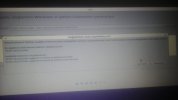 20210311_111556.jpg127,6 KB · Görüntüleme: 51
20210311_111556.jpg127,6 KB · Görüntüleme: 51 -
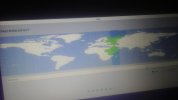 20210311_111609.jpg116,2 KB · Görüntüleme: 48
20210311_111609.jpg116,2 KB · Görüntüleme: 48 -
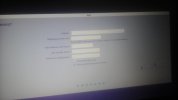 20210311_111706.jpg105,2 KB · Görüntüleme: 50
20210311_111706.jpg105,2 KB · Görüntüleme: 50 -
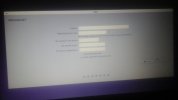 20210311_111711.jpg110,6 KB · Görüntüleme: 52
20210311_111711.jpg110,6 KB · Görüntüleme: 52 -
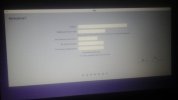 20210311_111714.jpg108,8 KB · Görüntüleme: 48
20210311_111714.jpg108,8 KB · Görüntüleme: 48 -
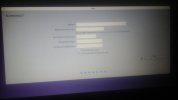 20210311_111716.jpg109,6 KB · Görüntüleme: 42
20210311_111716.jpg109,6 KB · Görüntüleme: 42 -
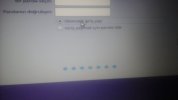 20210311_111812.jpg106,6 KB · Görüntüleme: 42
20210311_111812.jpg106,6 KB · Görüntüleme: 42 -
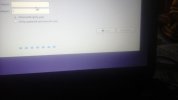 20210311_111832.jpg108,3 KB · Görüntüleme: 42
20210311_111832.jpg108,3 KB · Görüntüleme: 42 -
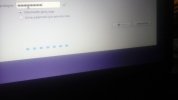 20210311_111901.jpg113,2 KB · Görüntüleme: 48
20210311_111901.jpg113,2 KB · Görüntüleme: 48 -
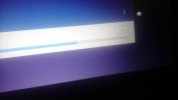 20210311_111918.jpg116 KB · Görüntüleme: 38
20210311_111918.jpg116 KB · Görüntüleme: 38 -
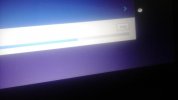 20210311_111920.jpg111,8 KB · Görüntüleme: 55
20210311_111920.jpg111,8 KB · Görüntüleme: 55 -
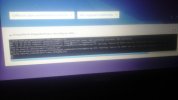 20210311_111934.jpg148,2 KB · Görüntüleme: 52
20210311_111934.jpg148,2 KB · Görüntüleme: 52 -
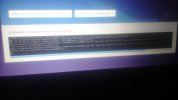 20210311_111938.jpg153 KB · Görüntüleme: 40
20210311_111938.jpg153 KB · Görüntüleme: 40 -
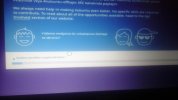 20210311_112114.jpg167,1 KB · Görüntüleme: 34
20210311_112114.jpg167,1 KB · Görüntüleme: 34 -
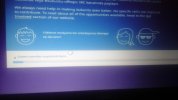 20210311_112115.jpg169,4 KB · Görüntüleme: 35
20210311_112115.jpg169,4 KB · Görüntüleme: 35 -
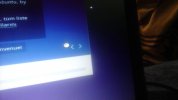 20210311_112231.jpg128,3 KB · Görüntüleme: 35
20210311_112231.jpg128,3 KB · Görüntüleme: 35 -
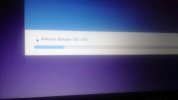 20210311_114818.jpg139,3 KB · Görüntüleme: 50
20210311_114818.jpg139,3 KB · Görüntüleme: 50 -
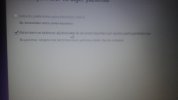 20210311_125409.jpg105,5 KB · Görüntüleme: 40
20210311_125409.jpg105,5 KB · Görüntüleme: 40 -
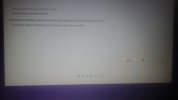 20210311_125454.jpg108,6 KB · Görüntüleme: 44
20210311_125454.jpg108,6 KB · Görüntüleme: 44 -
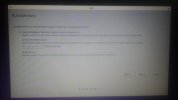 20210311_125608.jpg116,6 KB · Görüntüleme: 44
20210311_125608.jpg116,6 KB · Görüntüleme: 44 -
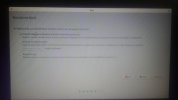 20210311_125609.jpg116,2 KB · Görüntüleme: 34
20210311_125609.jpg116,2 KB · Görüntüleme: 34 -
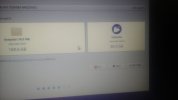 20210311_125628.jpg97,1 KB · Görüntüleme: 46
20210311_125628.jpg97,1 KB · Görüntüleme: 46 -
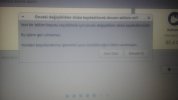 20210311_125641.jpg111,6 KB · Görüntüleme: 41
20210311_125641.jpg111,6 KB · Görüntüleme: 41 -
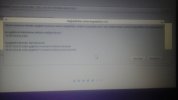 20210311_125712.jpg116,8 KB · Görüntüleme: 48
20210311_125712.jpg116,8 KB · Görüntüleme: 48